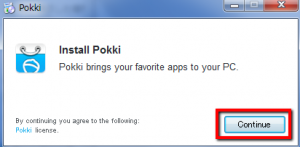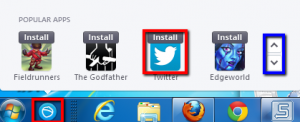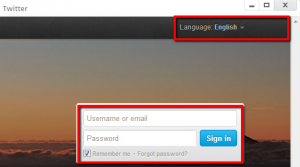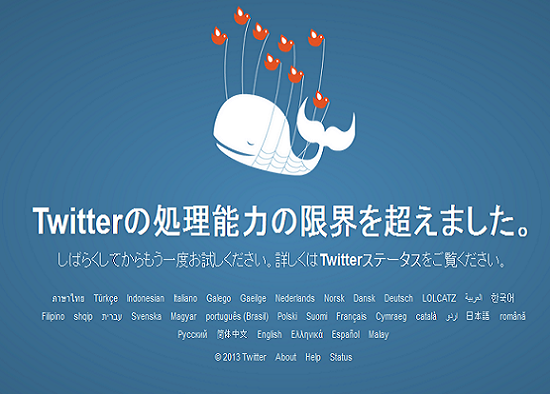【ITサービス】よく使うWebサービスをタクスバーからアクセスできる「Pokki(ポッキ)」が超便利
こんばんは!当ブログ管理人のますかっと(@hayato_k0315)です。いつも訪問ありがとうございますm(_ _)m
パソコンでTwitterやgmailなどをチェックするには、ブラウザでサイトへアクセスしてそこから起動するのが一般的ですよね。
ですが、いちいちブラウザを起動してサイトにアクセスするのは正直面倒です。そんなときに便利なのが「Pokki(ポッキ)」というアプリです。
Pokki
はてなブックマークユーザー数:![]()
Pokkiを使用すれば、Twitterなどにアクセスするためのショートカットをタスクバーに作成することが可能です。デスクトップ上のショートカットを起動するが如く、外部アプリを使用することができるのです。
とっても便利なPokkiについて早速その使用方法をレポートしてみたいと思います(^-^)/
1.Pokkiのダウンロードとインストール
まずは、下記サイトにアクセスします。
⇒ Pokki
画面上部の[Download Pokki]を押してダウンロードします。
ダウンロードしたアプリケーションファイルを起動してインストール開始です。
2.Pokkiの使い方
インストール終了後、タスクバーにPokkiのアプリが表示されます。
タスクバーのPokkiアプリをクリックして、Twitterを追加してみましょう。上の画像の青枠の部分を操作すると様々な有名なアプリ一覧が表示されるので、その中Twitterを選択します。
すると、タスクバーにTwitterのアイコンが追加されます。
Twitterアイコンをクリックすると、Twitterが起動します。初期では言語が「英語」になっているので、「日本語」にしましょう。後はアカウントを入力してログインするだけです。
このツールは非常に便利なのですが、動作が重いという弱点があります。メモリも30MB以上使用するので結構重いです(^_^;)
その点を考慮しても便利なことに変わりはないので、興味がある方は是非使用してみてくださいね(^-^)/
★参考サイト
⇒ Pokki
★おすすめ記事
【Twitter】140文字以上ツイートできる「Twishort(ツイショート)」で入力制限を突破! dlvr.it/3PfHWG
— 田舎のSE屋さんさん (@kaitekihoomi) 2013年5月22日